Ничто не может испортить настроение так быстро, как перевернутый экран на ноутбуке. Вместо привычного изображения мы видим все наоборот, что вызывает дискомфорт и затрудняет использование устройства. Однако не стоит паниковать и сбрасывать все на заводские настройки. В большинстве случаев проблему можно решить самостоятельно, воспользовавшись несколькими простыми советами.
Первым шагом для исправления перевернутого экрана будет использование сочетания клавиш на клавиатуре. Обратите внимание на клавишу Ctrl и одну из клавиш со стрелками – вверх, вниз, влево или вправо. В зависимости от модели ноутбука и установленной операционной системы такое сочетание может автоматически поворачивать изображение на 90, 180 или 270 градусов. Процесс может занять несколько секунд, и вы сразу заметите, как экран возвращает привычное положение.
Если это не помогло или такого сочетания клавиш нет, то нужно обратить внимание на настройки драйвера графической карты. Зайдите в "Панель управления", выберите раздел "Дисплей" или "Видео" и найдите опцию, связанную с ориентацией экрана. Возможно, вам понадобится произвести несколько дополнительных действий, чтобы вернуть экран в нормальное положение. Проверьте, что задана "Ландшафтная" ориентация, и сохраните изменения. После этого экран должен быть восстановлен в естественное положение.
Если ни один из вышеуказанных методов не помог восстановить перевернутый экран, то возможно проблема заключается в драйвере графической карты. Попробуйте обновить драйвер до последней версии, загрузив его с официального сайта производителя устройства или с помощью специальных программ для обновления драйверов. Также стоит упомянуть, что перевернутый экран иногда может быть следствием установки неправильного разрешения экрана или подключения дополнительных мониторов, поэтому тщательно проверьте эти параметры в настройках системы.
Как вернуть нормальное отображение экрана на ноутбуке?

Иногда может возникнуть ситуация, когда экран на вашем ноутбуке перевернут, и изображение отображается вверх ногами или по бокам. Но не волнуйтесь, в большинстве случаев это проблема, которую можно легко исправить. Вот несколько простых шагов, которые помогут вернуть нормальное отображение на экране вашего ноутбука.
Шаг 1: Нажмите комбинацию клавиш Ctrl + Alt + Стрелка вправо. Это изменит ориентацию экрана на 90 градусов вправо.
Шаг 2: Если шаг 1 не сработал, попробуйте комбинацию клавиш Ctrl + Alt + Стрелка влево. Это изменит ориентацию экрана на 90 градусов влево.
Шаг 3: Если ни одна из предыдущих комбинаций не сработала, нажмите комбинацию клавиш Ctrl + Alt + Стрелка вниз. Это изменит ориентацию экрана на 180 градусов.
Обратите внимание, что комбинации клавиш могут варьироваться в зависимости от производителя вашего ноутбука и операционной системы, но в большинстве случаев одна из этих комбинаций должна сработать. Если ни одна из них не работает, вы всегда можете обратиться к инструкции по использованию ноутбука или связаться с технической поддержкой.
Но если проблема остается, это может быть связано с драйверами графической карты или другими настройками. В таком случае, рекомендуется проверить обновления драйверов и, при необходимости, обратиться к специалисту.
Ошибки, вызывающие перевернутое изображение

Перевернутое изображение на ноутбуке может быть вызвано различными проблемами, как программными, так и аппаратными. Вот некоторые из наиболее распространенных ошибок, которые могут привести к такому эффекту:
| Ошибка | Описание |
| Неправильная настройка драйверов графической карты | Если настройки драйверов графической карты на ноутбуке были изменены неправильно, это может привести к перевернутому изображению на экране. Неправильные настройки также могут быть вызваны обновлением драйверов или программного обеспечения. |
| Некорректные настройки монитора | Настройки монитора ноутбука могут быть изменены случайно или запрещены приложением или программной ошибкой. Это может вызвать перевернутое изображение или изменение ориентации экрана. |
| Неисправность аппаратного оборудования | Некоторые аппаратные проблемы с ноутбуком, такие как неисправность сенсора акселерометра или гироскопа, могут вызвать перевернутое изображение на экране. В таком случае, решением проблемы может быть замена или ремонт неисправного оборудования. |
| Вирусное или вредоносное программное обеспечение | Некоторые вирусы или вредоносное программное обеспечение могут изменить настройки драйверов или монитора, что приведет к перевернутому изображению на экране. Регулярное сканирование ноутбука на наличие вредоносных программ поможет избежать таких проблем. |
Если вы столкнулись с перевернутым изображением на ноутбуке, вам рекомендуется проверить указанные выше причины и принять соответствующие меры для устранения ошибок.
Советы для исправления перевернутого экрана
Если на вашем ноутбуке экран вдруг перевернулся и все изображение стало отображаться вверх ногами, не паникуйте. Следуя этим советам, вы сможете легко исправить эту проблему:
- Нажмите комбинацию клавиш "Ctrl + Alt + Стрелка влево", чтобы перевернуть экран на 90 градусов против часовой стрелки.
- Если первый способ не сработал, попробуйте комбинацию клавиш "Ctrl + Alt + Стрелка вправо", чтобы повернуть экран на 90 градусов по часовой стрелке.
- Если второй способ не помог, нажмите комбинацию клавиш "Ctrl + Alt + Стрелка вниз", чтобы перевернуть экран на 180 градусов.
- Если ни один из предыдущих методов не сработал, попробуйте щелкнуть правой кнопкой мыши на свободном месте на рабочем столе, выберите пункт "Экран" в контекстном меню, затем выберите пункт "Ориентация" и измените его на "Альбомная" или "Портретная", в зависимости от вашего предпочтения.
- Если все остальные способы не помогли, попробуйте перезапустить ноутбук. Возможно, после перезагрузки проблема будет решена.
Используя эти простые советы, вы сможете легко исправить перевернутый экран на ноутбуке и продолжить свою работу или развлечения без проблем!
Как изменить настройки экрана через панель управления
Щелкните правой кнопкой мыши на пустом месте рабочего стола и выберите "Панель управления" в контекстном меню.
В окне "Панель управления" найдите и выберите раздел "Отображение".
В подразделе "Настройка экрана" выберите "Изменение параметров дисплея".
В открывшемся окне на вкладке "Экран" найдите раздел "Ориентация" и выберите нужную ориентацию экрана (обычно выбирается "Альбомная" или "Портретная").
Нажмите на кнопку "Применить" для сохранения изменений и проверьте, исправился ли перевернутый экран.
Если перевернутый экран не исправился, попробуйте выбрать другую ориентацию экрана или проверьте наличие дополнительных настроек, которые могут влиять на ориентацию экрана.
Изменение настроек экрана через панель управления является одним из базовых способов исправления перевернутого экрана на ноутбуке. Если проблема сохраняется, возможно, понадобится провести дополнительную настройку через драйвер графической карты или обратиться к специалистам.
Если все остальные методы не помогли
Если ни один из ранее описанных методов не смог исправить перевернутый экран на вашем ноутбуке, попробуйте следующие рекомендации:
1. Обновите или переустановите драйвера графической карты. Чтобы сделать это, перейдите на официальный веб-сайт производителя вашей графической карты, загрузите последнюю версию драйверов и следуйте инструкциям по установке.
2. Проверьте настройки графической карты. Откройте панель управления графическими настройками (обычно доступна через щелчок правой кнопкой мыши на рабочем столе или в системном трее) и убедитесь, что они соответствуют режиму, подходящему для вашего ноутбука.
3. Проведите диагностику аппаратного обеспечения. Если проблема с перевернутым экраном возникает с самого включения ноутбука, возможно, есть проблема с аппаратным обеспечением. Попробуйте запустить встроенную программу диагностики или обратиться в службу технической поддержки производителя.
4. Разрешение проблемы с помощью внешнего монитора. Если у вас есть внешний монитор, подключите его к ноутбуку и проверьте, что на нем отображается в правильной ориентации. Если все работает нормально на внешнем мониторе, проблема, скорее всего, связана с самим экраном вашего ноутбука.
Если ни один из этих методов не помог исправить проблему с перевернутым экраном на ноутбуке, рекомендуется обратиться за помощью к специалисту или сервисному центру производителя. Только там вам смогут дать точный диагноз и предложить наиболее эффективное решение для вашей конкретной ситуации.